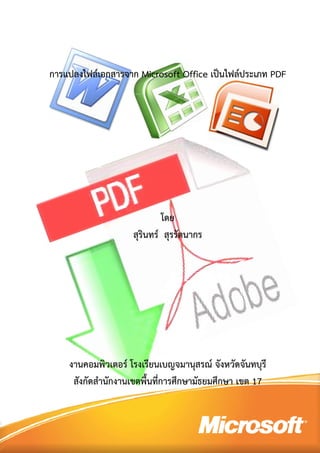
ขั้นตอนแปลงไฟล์ Microsoft Office เป็น Pdf
- 1. การแปลงไฟล์เอกสารจาก Microsoft Office เป็นไฟล์ประเภท PDF โดย สุรินทร์ สุรรัตนากร งานคอมพิวเตอร์ โรงเรียนเบญจมานุสรณ์ จังหวัดจันทบุรี สังกัดสํานักงานเขตพื้นที่การศึกษามัธยมศึกษา เขต 17
- 2. ก คํานํา เอกสารเล่มนี้ เป็นเอกสารที่ให้ความรู้เกี่ยวกับเรื่อง การแปลงไฟล์เอกสาร ต่าง ๆ เป็นไฟล์ประเภท PDF ด้วยโปรแกรม PDF Creator ซึ่งเป็นโปรแกรมที่ ทําหน้าที่แปลงไฟล์เอกสารที่สร้างด้วยโปรแกรม Word, Excel, PowerPoint ให้เป็นไฟล์อีกรูปแบบหนึ่งที่มักเรียกกันว่า ไฟล์ PDF เอกสารที่จัดทําขึ้นนี้ จัดทําขึ้นมาจากการปฏิบัติหน้าที่ในโรงเรียน ในส่วน ที่เกี่ยวกับการจัดการเรียนการสอนด้วย E – Learning ผ่านระบบอินเตอร์เน็ต โดยเฉพาะเอกสารที่เป็นความรู้ ใบงาน กิจกรรม แบบทดสอบ และอื่น ๆ เพื่อให้ สามารถเปิดดูได้อย่างรวดเร็ว เนื่องจากไฟล์ประเภท PDF มีขนาดเล็ก ทําให้การ อัพโหลดหรือดาวน์โหลดไฟล์ประเภทนี้ทําได้ง่าย และไม่ต้องมีโปรแกรมที่สร้าง เอกสารในเครื่องคอมพิวเตอร์ก็สามารถเปิดได้ นอกจากนี้ยังสามารถเปิดไฟล์ ประเภท PDF ได้จากสมาร์ทโฟน หรืออุปกรณ์พกพาที่สามารถเชื่อมต่อกับระบบ อินเตอร์เน็ต อึกทั้งเป็นแนวทางให้ผู้ที่สนใจและคุณครูท่านอื่น ๆ ที่ต้องการศึกษา เรียนรู้ และทําเป็นสื่ออย่างง่าย ๆ เพื่อนําไปใช้ในการจัดการเรียนการสอนกับ นักเรียนได้มากขึ้น ผู้ จั ด ทํ า หวั ง ว่ า เอกสารเล่ ม นี้ ที่ เ น้ น รู ป ภาพมากกว่ า ข้ อ ความ คงเป็ น ประโยชน์ ต่ อ ผู้ ที่ ส นใจเป็ น อย่ า งดี อย่ า งไรก็ ต ามเอกสารที่ จั ด ทํ า ขึ้ น นี้ อ าจมี บางส่วนที่ยังไม่สมบูรณ์ หรือมีข้อบกพร่องประการใด ขอความกรุณาท่านได้แจ้ง ข้อมูลย้อนกลับเพื่อทําการปรับปรุงให้ดียิ่งขึ้นต่อไป สุรินทร์ สุรรัตนากร 3 พฤศจิกายน 2554
- 3. สารบัญ หน้า คํานํา ก 1 เกร่นนํา 1 2 การแปลงไฟล์เอกสารเป็น PDF จาก Microsoft Office 2003 1 2.1 การติดตั้งโปรแกรม PDF Creator-1_2_0_setup 1 2.2 ที่หน้าต่าง Setup – PDF Creator 2 3 การแปลงไฟล์ด้วยโปรแกรม PDF Creator 1 3.1 เปิดเอกสารทีสร้างด้วย Microsoft Word 2003 ่ 5 3.2 เลือกที่เก็บ และตั้งชื่อไฟล์ 6 4 การแปลงไฟล์เอกสารเป็นประเภท PDF จาก Word 2007 7 4.1 การติดตั้งและการใช้ Add-in 7 4.2 Download และ Run 9 5 การแปลงไฟล์เอกสาร 2007 ด้วยคําสั่ง บันทึกเป็น 11 5.1 เปิดเอกสารด้วยโปรแกรม Microsoft Word 2007 11 5.2 ใช้คําสั่ง บันทึกเป็น 11 อ้างอิง ผู้จัดทํารวบรวมเรียบเรียง
- 4. 1 1 เกร่นนํา ไฟล์ PDF เป็นไฟล์เอกสาร เช่นเดียวกับไฟล์ Microsoft Office นั่นแหละครับ ซึ่ง ประกอบด้วยข้อความ รูปภาพ อยู่บนหน้าเอกสาร ความแตกต่างของไฟล์ PDF คือ ผู้อ่านจะไม่สามารถทําการเปลี่ยนแปลง หรือแก้ไขข้อความและรูปภาพได้ (แต่ในปัจจุบัน สามารถแก้ไขได้แล้วนะครับ โดยใช้โปรแกรมทีมีความสามารถนี้บางตัว) ่ จากคุณสมบัติข้อนี้ ทําให้ไฟล์ PDF ดีกว่าตรงที่ การจัดรูปแบบไม่ผิดเพียน ส่วน ้ ไฟล์เอกสารทีสร้างด้วย Microsoft Office นั้นมีการใช้กันหลายเวอร์ชนในปัจจุบัน ความ ่ ั่ แตกต่างระหว่างเวอร์ชนทําให้การจัดวางเนื้อหา (ย่อหน้า ตําแหน่ง รูปภาพ กั้นหน้า ั่ ขอบกระดาษ ฯลฯ) ทําให้เอกสารมีความผิดเพียนในบางครั้ง เพื่อความแน่นอนในการส่ง ้ เอกสาระหว่างกัน ว่าจะได้เอกสารที่มีการจัดวางเนื้อหาถูกต้องแน่นอนจึงส่งในรูปแบบ ของ PDF 2 การแปลงไฟล์เอกสารเป็น PDF จาก Microsoft Office 2003 ในกรณีที่ไฟล์เอกสารถูกสร้างด้วยโปรแกรม Microsoft Office 2003 จะต้องทํา การติดตั้งโปรแกรมที่ทาหน้าที่แปลงไฟล์เอกสารดังกล่าว ให้เป็นไฟล์ประเภท PDF ํ 2.1 การติดตั้งโปรแกรม PDF Creator-1_2_0_setup มีขั้นตอนดังนี้ 2.1.1 ดับเบิลคลิกที่ไอคอนของโปรแกรม 2.1.2 ที่หน้าต่าง Select Setup Language ให้คลิกปุ่ม OK
- 5. 2 2.1.3 ที่หน้าต่าง Setup – PDF Creator 2.1.4 กดปุ่ม Next 2.1.5 ที่หน้าต่าง Setup – PDF Creator 2.1.6 คลิกเลือก I accept the agreement 2.1.7 แล้วกดปุ่ม Next
- 6. 3 2.1.8 ที่หน้าต่าง Setup – PDF Creator 2.1.9 กดปุ่ม Next ไปเรื่อย ๆ 2.1.10 จากนั้นให้คลิกเลือกตามภาพ แล้วกดปุ่ม Next 2.1.11 จากนั้นกดปุ่ม Next ต่อไปเรื่อย ๆ 2.1.12 รอจนกระทั่งครบ 100% จึงกดปุ่ม Next
- 7. 4 2.1.13 โปรแกรมจะแจ้งการติดตั้งสมบูรณ์ ให้คลิกเอาเครื่องหมายถูกออก 2.1.14 สุดท้ายให้กดปุ่ม Finish
- 8. 5 3 การแปลงไฟล์ด้วยโปรแกรม PDF Creator 3.1 เมื่อทําการติดตั้งโปรแกรม PDF Creator เสร็จเรียบร้อยแล้ว ต่อไป เป็นการแปลงไฟล์เอกสาร Microsoft Word มีขั้นตอนดังนี้ 3.1.1 เปิดเอกสารที่ตองการ คลิกที่เมนู แฟ้ม เลือกคําสั่ง พิมพ์ ้ 3.1.2 ที่หน้าต่าง การพิมพ์ คลิกเลือกเครื่องพิมพ์เป็นแบบ PDF Creator
- 9. 6 3.1.3 จากนั้นกดปุ่ม ตกลง แล้วกดปุ่ม Save 3.1.4 จะปรากฏหน้าต่าง Save As ให้เลือกที่เก็บไว้ในที่เดียวกับเอกสาร Word ตั้งชื่อไฟล์ให้ถูกต้อง แล้วกดปุ่ม Save เป็นอันเสร็จสิ้น
- 10. 7 4 การแปลงไฟล์เอกสารเป็น PDF จาก Microsoft Office 2007 ถ้าไฟล์เอกสารถูกสร้างด้วยโปรแกรม Microsoft Office 2007 ไม่ต้องติดตั้ง โปรแกรมทีทําหน้าทีแปลงไฟล์เอกสาร แต่จะใช้คุณสมบัติของ Add-in จาก Microsoft ่ ่ เพื่อให้ได้คาสั่งหรือฟังก์ชันในการแปลงไฟล์ให้เปประเภท PDF ํ 4.1 การติดตั้งและการใช้ Add-in มีขั้นตอนดังนี้ 4.1.1 เปิดโปรแกรม Microsoft Word 2007 4.1.2 คลิกที่สญลักษณ์ ั 4.1.3 เลือกคําสั่ง บันทึกเป็น 4.1.4 คลิกคําสั่ง ค้นหา Add-in สําหรับรูปแบบแฟ้มอื่น...
- 11. 8 4.1.4.1 ที่หน้าต่าง วิธีใช้ Word ให้คลิก ติดตั้งและใช้ Add-in บันทึกเป็น PDF หรือ XPS จากไมโครซอฟต์ 4.1.4.2 ต่อไปคลิกที่ หัวข้อที่ 1
- 12. 9 4.1.4.3 หน้าต่างต่อมา ให้คลิกทีปุ่ม Download ่ 4.1.4.4 จากนั้นคลิกที่ปุ่ม Run 4.1.4.5 รอสักครู่จนกระทั่งครบ 100 %
- 13. 10 4.1.4.6 ต่อไปคลิกปุ่ม Run 4.1.4.7 ต่อไปคลิกให้มีเครื่องหมายถูก แล้วคลิกปุ่ม Continue 4.1.4.8 จากนั้นกดปุ่ม OK
- 14. 11 4.1.4.9 แล้วคลิกที่ปุ่ม Close เพื่อปิดหน้าต่าง 5 การแปลงไฟล์เอกสาร 2007 ด้วยคําสั่ง บันทึกเป็น 5.1 เมื่อทําการติดตั้ง Add-in แล้ว ต่อไปเป็นการแปลงไฟล์ มีขั้นตอนดังนี้ 5.1.1 เปิดโปรแกรม Microsoft Word 2007 5.1.2 คลิกที่ สัญลักษณ์ 5.1.3 เลือกคําสั่ง บันทึกเป็น 5.1.4 คลิก PDF หรือ XPS
- 15. 12 5.1.4.1 ที่หน้าต่าง จัดพิมพ์เป็น PDF หรือ XPS เลือกที่เก็บ แล้วตั้ง ชื่อไฟล์ตามต้องการ จากนั้นกดปุ่ม จัดพิมพ์ 5.1.4.2 สุดท้าย จะได้เอกสารทีถูกแปลงเป็นไฟล์ PDF เรียบร้อย ่
- 16. อ้างอิง http://www.com5dow.com/%E0%B9%84%E0%B8%82%E0%B8%9B% E0%B8%B1%E0%B8%8D%E0%B8%AB%E0%B8%B2%E0%B8%A8%E0%B8% B1%E0%B8%9E%E0%B8%97%E0%B9%8C-IT/1610-PDF- %E0%B8%84%E0%B8%B7%E0%B8%AD%E0%B8%AD%E0%B8%B0%E0%B9 %84%E0%B8%A3.html http://guru.google.co.th/guru/thread?tid=59b4741f0df45a35 http://161.200.184.9/webelarning/elearning/pdf/pdf__.html
- 17. ผู้รวบรวมและเรียบเรียง สุรินทร์ สุรรัตนากร ครู ชํานาญการพิเศษ โรงเรียนเบญจมานุสรณ์ จังหวัดจันทบุรี การศึกษาและประสบการณ์การทํางาน - 2525 ครู โรงเรียนวัดหนองบัว (ปทุมาภิพัฒน์) จังหวัดจันทบุรี - 2537 นักวิชาการศึกษา สํานักงานศึกษาธิการ อ.นายายอาม จังหวัดจันทบุรี - 2539 ผู้ช่วยศึกษาธิการอําเภอ สํานักงานศึกษาธิการ อ.แก่งหางแมว จังหวัดจันทบุรี - 2541 ครู โรงเรียนเบญจมานุสรณ์ จังหวัดจันทบุรี - 2549 ครู ชํานาญการพิเศษ โรงเรียนเบญจมานุสรณ์ จังหวัดจันทบุรี - 2552 ปริญญาโท จากมหาวิทยาลัยเทคโนโลยีพระจอมเกล้า พระนครเหนือ - 2553 คณะทํางานด้านการผลิตสื่อการเรียนการสอนของ สํานักเทคโนโลยีเพื่อการ เรียนการสอน สพฐ. - 2553 วิทยากรด้านคอมพิวเตอร์ ศูนย์วิทยบริการ มหาวิทยาลัยราชภัฎรําไพพรรณี - 2554 วิทยากร การประชุมเชิงปฏิบัติการพัฒนาสืออิเล็กทรอนิกส์แบบมัลติมีเดีย ่ ปฏิสัมพันธ์ และเกมการศึกษา ของสํานักเทคโนโลยีเพือการเรียนการสอน ่ - 2554 วิทยากร การสร้างเว็บไซต์หน่วยงานด้วย Joomla - 2555 วิทยากร การประชุมเชิงปฏิบัติการพัฒนาสืออิเล็กทรอนิกส์แบบมัลติมีเดีย ่ ปฏิสัมพันธ์ และเกมการศึกษา ของสํานักเทคโนโลยีเพือการเรียนการสอน ่ - 2555 เขียน Blog และเว็บ E – Learning ด้วย wordpress - 2555 วิทยากร การใช้ Social Media เพื่อเพิ่มประสิทธิภาพการเรียนการสอน วิทยาศาสตร์ กลุ่มโรงเรียนในฝัน จังหวัดตราด - 2555 วิทยากร การสร้างสืออิเล็กทรอนิกส์ หลักสูตร “การสร้าง E-Magazine หรือ ่ Magazine Online” ศูนย์เทคโนโลยีสารสนเทศ สํานักวิทยบริการและเทคโนโลยี สารสนเทศ มหาวิทยาลัยราชภัฎรําไพพรรณี
